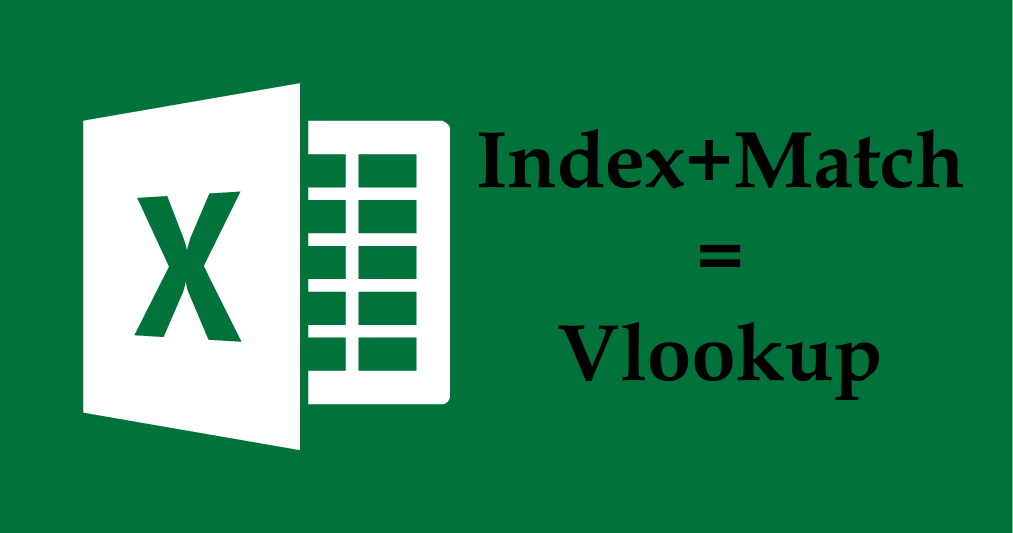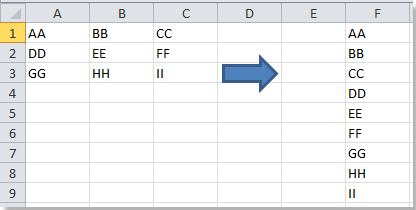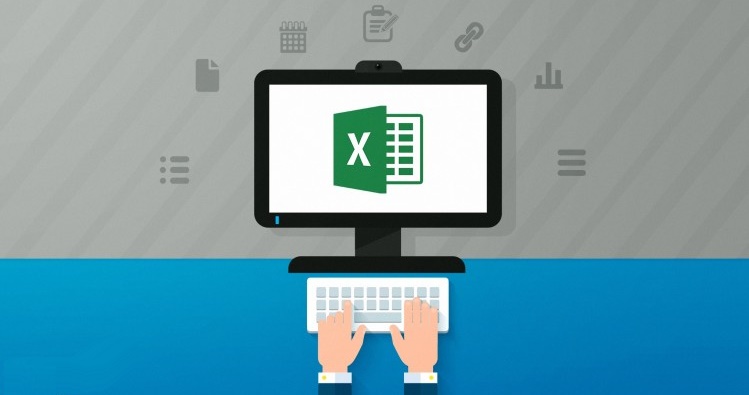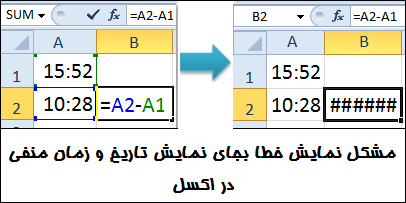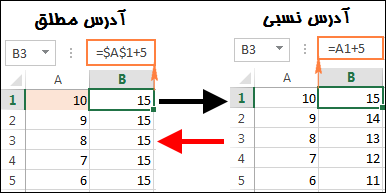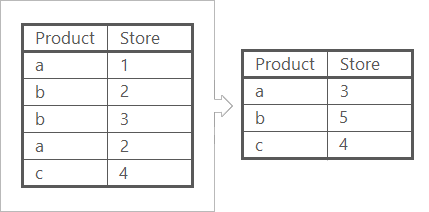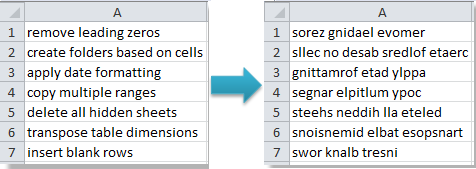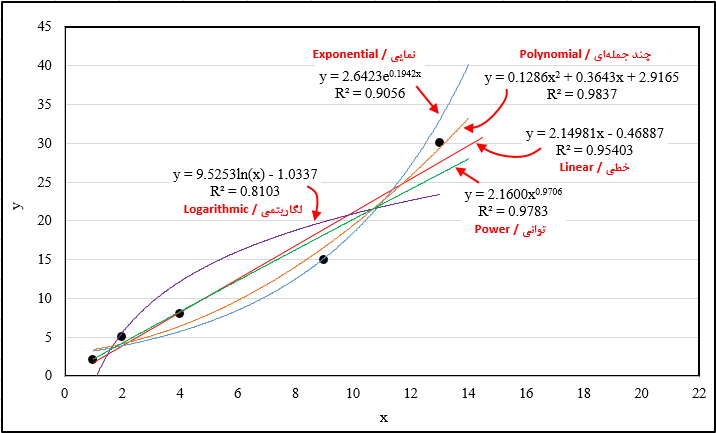مطالب برتر
جستجو
حضرت علی (ع): «زَکوةُ العِلمِ نَشرُهُ؛ زکات علم نشر آن است».
وبلاگ "ترفندها" (سایت پیسیترفند) برای عمل به این حدیث شریف و با هدف ارتقاء دانش و مهارتهای مرتبط با رایانه در ۳۰ مهرماه ۱۳۹۱ ایجاد شده است. به امید آنکه مفید واقع شود.
🔵 کانال پیسیترفند در تلگرام:
telegram.me/pctarfandir
🔵 ارتباط با ادمین:
telegram.me/pctarfand_admin
خلاصه آمار
۹۰ مطلب با موضوع «آفیس و پیدیاف :: اکسل» ثبت شده است
جهت قرار گرفتن تبلیغات شما در این مکان روی بنر زیر کلیک کنید.
جستجو در بانکهای اطلاعاتی با استفاده از توابع اکسل (قسمت دوم)
قبلا در این مطلب توابع کاربردی برای جستجو در بانکهای اطلاعاتی را معرفی کرده بودیم. این توابع یک نقص مهم دارند و آن این است که اگر جدول مورد نظر به گونهای باشد که عبارت مورد جستجو در ستون یا ردیف اول جدول قرار نداشته باشد نمیتوان از توابع معرفیشده استفاده کرد. اما چاره کار چیست؟ در ادامه مطلب با پیسیترفند همراه باشید تا با روش حل این مشکل آشنا شوید.
تبدیل چند ردیف یا چند ستون به یک ستون در اکسل + ماکرو
قبلا در این مطلب روشهای تبدیل یک ستون به چند ردیف یا چند ستون آموزش داده شد. حال در این مطلب میخواهیم حالت برعکس آموزش قبل یعنی تبدیل چند ردیف یا چند ستون به یک ستون را آموزش دهیم. برای آشنایی با روشهای انجام اینکار در ادامه مطلب با پیسیترفند همراه باشید.
تکرار ردیفهای یک ستون به تعداد دلخواه در اکسل + ماکرو
فرض کنید به دلیل خاصی نیاز است تمام ردیفهای یک ستون را به تعداد مشخصی تکرار کنید البته بصورتیکه تکرارهای هر ردیف در زیر همان ردیف قرار گیرند. اگر بخواهید این کار را دستی انجام دهید بسیار زمانبر خواهد بود! چنانچه میخواهید با روشهای سادهتر و سریعتر آشنا شوید در ادامه مطلب با پیسیترفند همراه باشید.
رسم نمودار با دو محور عمودی در اکسل
معمولا برای نمایش بهتر تغییرات دادهها بجای رسم جدول از نمودار استفاده میشود. در واقع یکی از مزیتهای اصلی رسم نمودار این است که با یک نگاه گذرا نیز میتوان براحتی تغییرات یک متغیر وابسته (محور عمودی) را به ازای تغییرات متغیر مستقل (محور افقی) متوجه شد. اما گاهی از اوقات ممکن است همزمان با تغییر یک متغیر مستقل، دو متغییر وابسته تغییر کند، در چنین مواردی برای مقایسه بهتر دادهها لازم است به جای رسم دو نمودار، منحنی تغییرات دادهها را در یک نمودار نشان دهیم. در ادامه مطلب با پیسیترفند همراه باشید تا با نحوه رسم نمودار با دو محور عمودی برای سه نوع نمودار (۱) نقاط پراکنده، (۲) خطی و (۳) ستونی در نرمافزار اکسل آشنا شوید.
نحوه نمایش ساعت و تاریخ منفی در اکسل
در هنگام استفاده از اکسل گاهی نیاز میشود که مقادیر کوچکتر از نظر تاریخ و زمان را از مقادیر بزرگتر کم نماییم. از نظر ریاضی نتیجه این تفاضل منفی خواهد بود؛ اما در اکسل امکان نمایش تاریخ و زمان منفی بصورت پیشفرض وجود ندارد و نتیجه این تفاضل بصورت یک خطا نمایش داده میشود. در ادامه مطلب با پیسیترفند همراه باشید تا با نحوه حل این مشکل آشنا شوید.
تبدیل آدرسهای نسبی به مطلق و بالعکس در اکسل + ماکرو
پس از نوشتن یک فرمول در اکسل، این امکان برای شما فراهم است که آن را اصلاح کنید یا آدرس سلولها را در فرمول تغییر دهید. اکثر کاربران اکسل میدانند که برای تبدیل آدرس یک سلول از حالت نسبی به حالت مطلق کافیست در اطراف آدرس، علامت دلار انگلیسی درج شود. اینکار برای تعداد کم تغییرات براحتی و در زمان کوتاهی قابل انجام است اما برای تبدیل تعداد زیادی آدرس چکار باید کرد؟ در ادامه مطلب با پیسیترفند همراه باشید تا با روشهای تبدیل آدرسهای نسبی به مطلق و بالعکس در اکسل آشنا شوید.
یکپارچه سازی ردیفهای تکراری و جمع کردن مقادیر آنها در اکسل + ماکرو
تصور کنید یک سری اطلاعات را از فایلهای مختلف در یک شیت جمعآوری کردهاید که این اطلاعات شامل دو ستون نام محصول و تعداد سفارش محصول میباشد. ممکن است پس از تکمیل این لیست، در ردیفهای مختلف نام محصولات مشابهی وجود داشته باشد. حال اگر بخواهید بدانید از هر محصول چه تعداد سفارش داده شده است چکار میکنید؟ به جز روش جمع دستی تعداد محصولات مشابه، در اکسل روشهایی وجود دارد که بتوان به صورت خودکار ردیفهای تکراری را یکپارچه کرد و جمع مقادیر آنها را نیز محاسبه نمود. برای آشنایی با این روشها در ادامه مطلب با پیسیترفند همراه باشید.
معکوس کردن متن یا ترتیب کلمات موجود در یک سلول در اکسل + ماکرو
اگر در اکسل بخواهید ترتیب کلمات یک جمله یا عبارت را معکوس کنید چکار میکنید؟ مثلا عبارت "به سایت پیسیترفند خوش آمدید" بصورت "آمدید خوش پیسیترفند سایت به" مشاهده شود. همچنین ممکن است به دلیل خاصی نیاز داشته باشید که بخواهید یک متن را کاملا معکوس کنید و یا اینکه هنگام کپی اطلاعات از ورد یا صفحات وب به اکسل با مشکل معکوس شدن ناخواسته متون روربرو شده باشید مثلا عبارت "به سایت پیسیترفند خوش آمدید" از آخر جمله به اول یعنی بصورت "دیدمآ شوخ دنفرتیسیپ تیاس هب" نمایش داده شود که در این حالت شما به روشی نیاز دارید که بتوانید عبارت فوق را به حالت اصلی برگردانید. در ادامه مطلب با پیسیترفند همراه شوید تا با نحوه انجام این عملیات آشنا شوید.
تفکیک اطلاعات یک جدول در شیتهای مختلف در اکسل + ماکرو
فرض کنید در یک شیت اکسل اطلاعات تاریخ و مدت زمان اضافه کاری کارمندان یک شرکت ثبت شده است بطوریکه در ستون اول نام افراد، در ستون دوم تاریخ و در ستون سوم مدت زمان اضافه کاری هر روز باشد. حال اگر بخواهید اطلاعات هر کارمند یا هر روز را در شیتهای مختلف تفکیک کنید باید ابتدا اطلاعات را بر اساس معیار مدنظرتان فیلتر کنید و سپس با استفاده از کپی و پیست آنها را به شیتهای جداگانه منتقل کنید. اگر تعداد این اطلاعات زیاد باشد این روش ممکن است بسیار زمانبر باشد. در ادامه مطلب با پیسیترفند همراه باشید تا با روشهای سریعتر انجام اینکار آشنا شوید.
توابع کاربردی رگرسیون خطی در اکسل
قبلا در این مطلب نحوه برازش منحنی (رگرسیون) در اکسل آموزش داده شد. در ادامه مطلب با پیسیترفند همراه شوید تا با توابع کاربردی اکسل برای رگرسیون خطی آشنا شوید.
طبقه بندی موضوعی
- آفیس و پیدیاف (۱۵۹)
- ورد (۶۳)
- اکسل (۹۰)
- پاور پوینت (۳)
- پیدیاف (۱۰)
- اینترنت (۴۳)
- فایرفاکس (۲۵)
- اینترنت/سایر (۱۸)
- کد نویسی (۶۵)
- دستورات داس (۳)
- ماکرونویسی (۵۷)
- نرم افزار ویدئو (۹)
- نرم افزار عکس (۳)
- بازی (۱)
- رپورتاژ آگهی (۳)
- سایر موارد (۵۰)
- موبایل (۶)
تبليغات
کلمات کلیدی
آخرين مطالب
-
روشهای تبدیل لینک متنی به لینک با قابلیت کلیک (هایپرلینک) در ورد + ماکرو
يكشنبه ۱۵ مهر ۱۴۰۳ -
چگونه در اکسل ردیفهای دارای سلولهای ادغام شده را یکی در میان رنگ کنیم؟ + ماکرو
يكشنبه ۱۴ مرداد ۱۴۰۳ -
افزودن ردیف خالی بین ردیفهای یکسان در اکسل + ماکرو
جمعه ۱۲ مرداد ۱۴۰۳ -
پیدا کردن تمام ترکیبات ممکن سلولهای یک ستون در اکسل + ماکرو
چهارشنبه ۲۳ اسفند ۱۴۰۲ -
تکرار یا تکثیر یک یا چند ردیف در اکسل + ماکرو
سه شنبه ۸ اسفند ۱۴۰۲ -
ترکیب سلولهای یک ستون دارای مقادیر یکسان در ستون دیگر در اکسل + ماکرو
جمعه ۲۷ بهمن ۱۴۰۲ -
تقسیم سلولهای حاوی رشتههای متنی یا عددی به چند ردیف در اکسل + ماکرو
شنبه ۲۱ بهمن ۱۴۰۲ -
حذف ردیف های خالی در اکسل + ماکرو
شنبه ۱۴ بهمن ۱۴۰۲ -
جایگذاری دادهها فقط در سلولهای قابل مشاهده یا فیلتر شده در اکسل + ماکرو
پنجشنبه ۱۲ بهمن ۱۴۰۲ -
تغییر اندازه تصاویر متناسب با اندازه سلول ها در اکسل + ماکرو
شنبه ۷ بهمن ۱۴۰۲